
时间:2022-09-26 编辑:笑话
win10系统兼容性强,操作简单,系统稳定,无需任何技术,快速安装,安全稳定,本章节主要讲解win10系统开启防止媒体共享的操作方法,不会操作的小伙伴就跟着游戏爱好者小编学习一下吧,希望能够帮助到大家。
win10系统开启防止媒体共享的操作内容

1、按住“Win+R”快捷组合键打开运行,输入“gpedit.msc”命令,点击确定;如图所示:

2、在“本地组策略编辑器”窗口中,依次展开“计算机配置--》管理模版--》Windows组件”命令选项,在右侧窗格中找到“Windows Media Player”选项,选中并双击打开;如图所示:

3、在“Windows Media Player”选项右侧窗格中找到“阻止媒体共享”,右键点击“阻止媒体共享”打开“编辑”选项命令;如图所示:

4、在打开的“阻止媒体共享”对话窗框中,将其设置更改选择为“已启用”选项,然后点击确定按钮即可;如图所示:
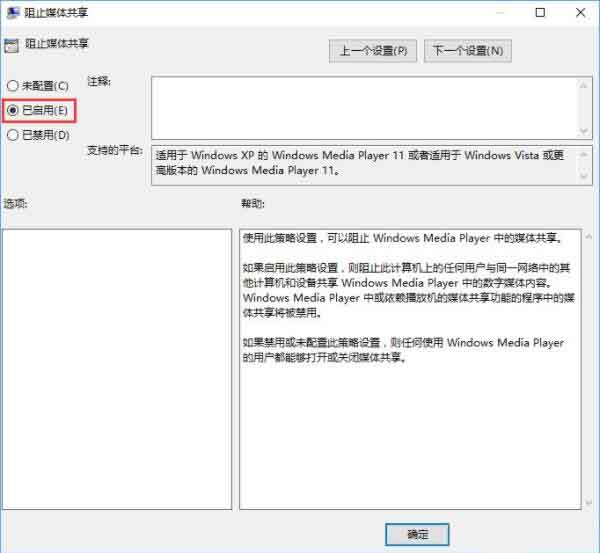
win10相关攻略推荐:
win10系统屏幕亮度不能调节什么原因?屏幕亮度不能调节处理方法介绍
各位小伙伴们,看完上面的精彩内容,都清楚win10系统开启防止媒体共享的操作内容了吧,更多资讯关注游戏爱好者。